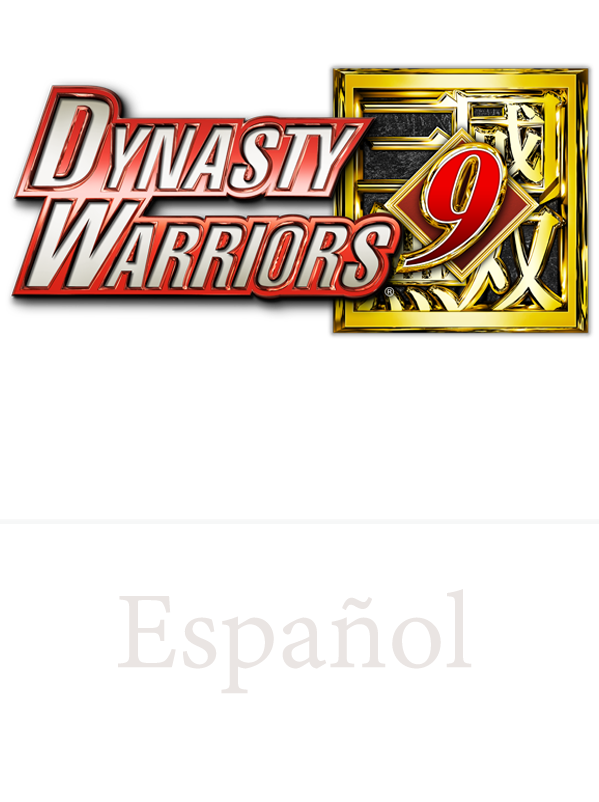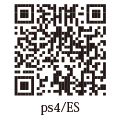Pantalla de pausa (mapa)
Ver el mapa→ Establecer un destino / Acercar y alejar el mapa / Desplazamiento rápido / Ajustes de iconos / Estadísticas / Información de tesoros
Para visualizar la pantalla de pausa, pulsa ![]() desde la pantalla principal.
desde la pantalla principal.
Desde el mapa puedes comprobar los movimientos de las fuerzas o las ubicaciones de las bases, viajar a los lugares que has visitado al menos una vez, etc.
Ver el mapa
Las áreas en las que ha estado el jugador aparecen resaltadas.
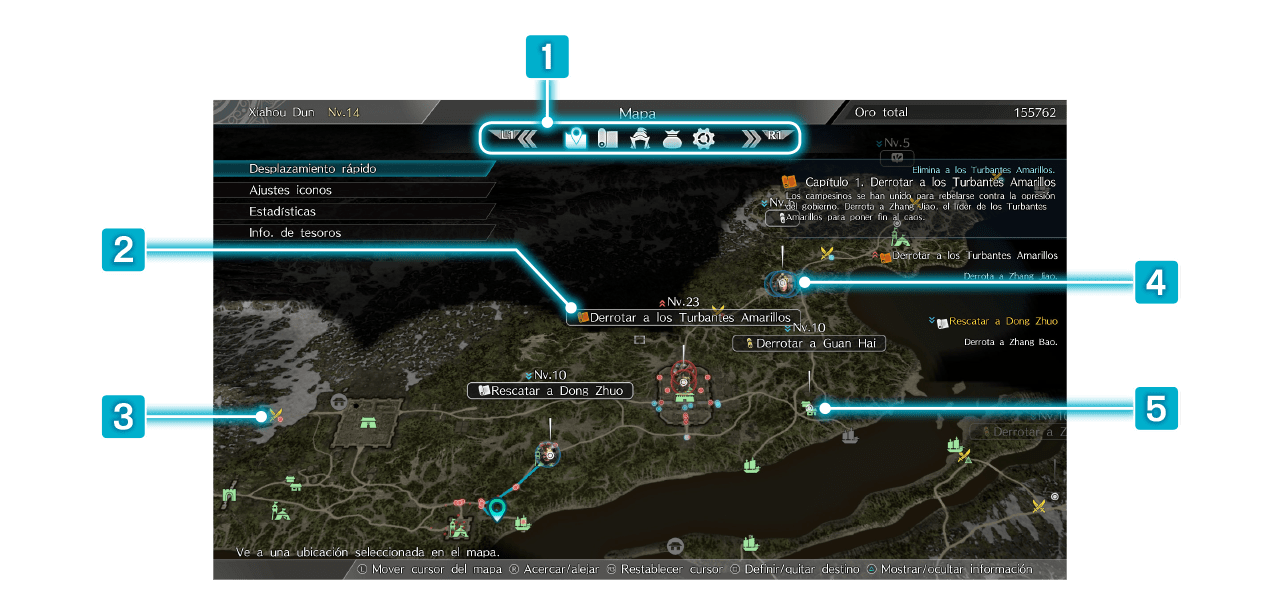
 Cambiar de pantalla ▶▶▶▶▶
Cambiar de pantalla ▶▶▶▶▶  /
/
Cambia de pantalla.
 Misiones/Solicitudes
Misiones/Solicitudes
Se mostrará el nivel de dificultad de la misión o solicitud actual.
 Misión clave
Misión clave
 Misión recomendada
Misión recomendada
 Misión recomendada (actual)
Misión recomendada (actual)
 Misión
Misión
 Misión (actual)
Misión (actual)
 Solicitud
Solicitud
 Solicitud (actual)
Solicitud (actual)
 Misión/solicitud en la cual el nivel de dificultad es superior al nivel del jugador.
Misión/solicitud en la cual el nivel de dificultad es superior al nivel del jugador.
 (icono) Misión/solicitud en la cual el nivel de dificultad es inferior al nivel del jugador.
(icono) Misión/solicitud en la cual el nivel de dificultad es inferior al nivel del jugador.
 Batalla
Batalla
Las batallas tienen lugar cuando las fuerzas enemigas llegan a tus bases. Se mostrará un marcador ( ) en dichos lugares.
) en dichos lugares.
Cuando salgas victorioso en la batalla, los aliados avanzarán y las misiones serán más fáciles de completar.
 Oficiales
Oficiales
Las caras de los oficiales indican sus ubicaciones actuales.
Si hay varios oficiales en un área, acerca el mapa con el joystick derecho para ver la ubicación de cada oficial.
 Iconos
Iconos
Los iconos se muestran en ciudades y campamentos. Puedes decidir si mostrar o no iconos desde "Ajustes de iconos".
Iconos principales
 Personaje del jugador
Personaje del jugador
 Caballo
Caballo
 Pueblo
Pueblo
 Ciudad
Ciudad
 Castillo
Castillo
 Campamento
Campamento
 Aldea
Aldea
 Marca de ruta
Marca de ruta
 Atalaya
Atalaya
 Refugio
Refugio
 Hoguera
Hoguera
 Zona pintoresca
Zona pintoresca
Verde:Iconos de bases que has visitado.
Gris:Iconos de bases que no has visitado.
Amarillo:Iconos para cofres del tesoro y cúmulos. Puedes comprobar los detalles sobre los cúmulos seleccionando "Info. de tesoros".
Establecer un destino ▶▶▶▶▶ 
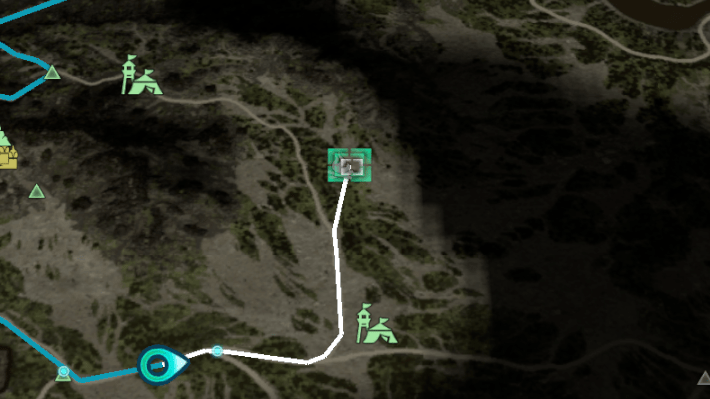
Al alinear el cursor con una ubicación en el mapa, puedes establecer la ubicación como tu destino.
Si has establecido un destino, se mostrarán una guía de destino en la pantalla principal y un marcador de destino en el minimapa, así que no los pierdas de vista mientras te diriges a tu destino.
También puedes eliminar un destino que se haya fijado.
Acercar y alejar el mapa ▶▶▶▶▶  arriba y abajo
arriba y abajo
Acercar/Alejar
Puedes acercar y alejar el mapa.
Al acercar y alejar el mapa, también puedes alternar la información que se muestra.
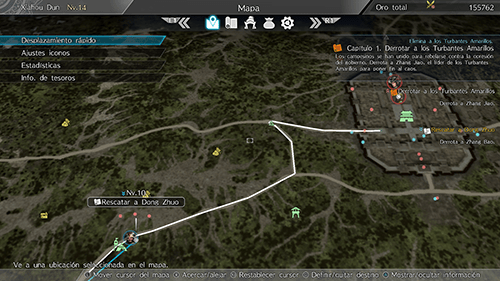
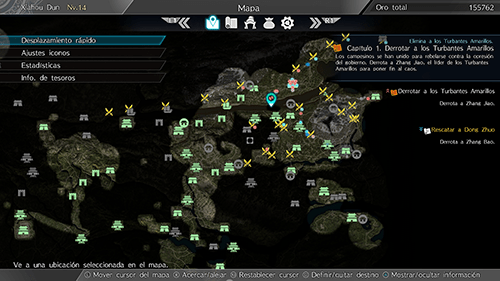
Muestra la esfera de influencia de las fuerzas. ▶▶▶▶▶ 
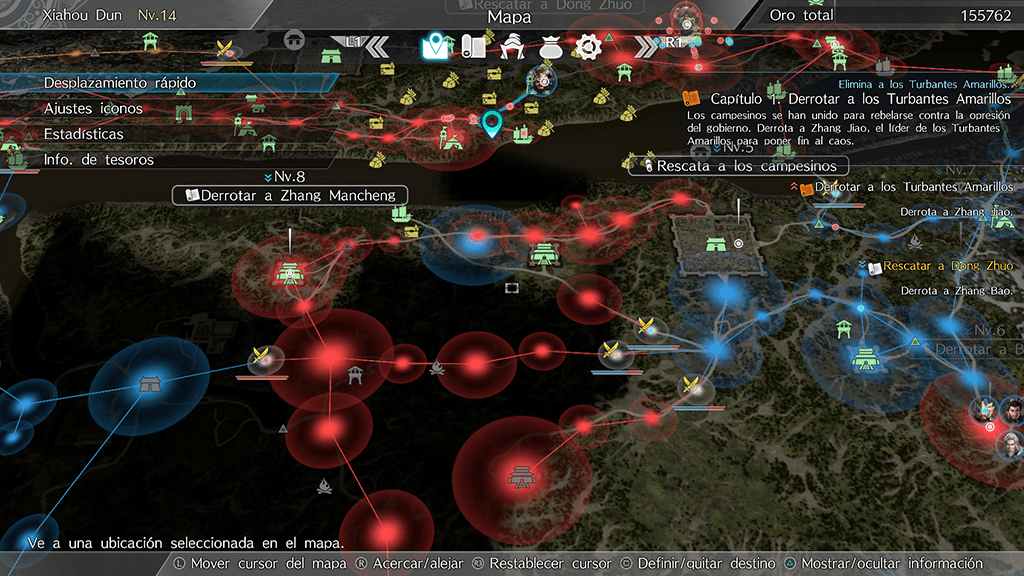
Muestra u oculta la esfera de influencia de las fuerzas.
Las fuerzas aliadas (bases/rutas de marcha) se muestran en azul, las fuerzas enemigas son rojas y las fuerzas de terceros son amarillas.
Las flechas se muestran cuando las fuerzas marchan a la batalla desde las bases.
Desplazamiento rápido
Con el desplazamiento rápido puedes viajar instantáneamente a bases o bases aliadas que hayas visitado (como ciudades, castillos, barreras, campamentos y aldeas), marcas de ruta, hogueras que has descubierto, refugios que has comprado y otras ubicaciones.
Selecciona "Desplazamiento rápido" y luego elige una ubicación a la que dirigirte.
Transcurrirá una cantidad de tiempo según la distancia recorrida.
Ten en cuenta que no se puede viajar rápido en el campo de batalla o durante una batalla.
Ajustes de iconos
Selecciona "Ajustes de iconos" para establecer qué objetos se muestran en el mapa.
Estadísticas
Selecciona "Estadísticas" para comprobar toda la información, incluidas las ubicaciones relacionadas con tu misión que se han mostrado hasta el momento.
Info. de tesoros
Selecciona "Info. de tesoros" para ver los cofres del tesoro que has descubierto, así como las ubicaciones de los cúmulos de materiales.